Når du har mistet eller slettet data på iPhone, er et af de mægtige værktøjer, du kan tænke på, iCloud, hvis du har sikkerhedskopieret iPhone med iCloud.
Hvordan kører jeg iCloud recovery på iPhone?
I dag samler vi de bedste 3 måder til at hjælpe dig med at udføre iCloud recovery, som gendanner slettede filer som billeder, meddelelser, opkaldsloger mv fra iCloud-backup.
Derudover vil fordele og ulemper blive vedhæftet, så du kan træffe den bedste beslutning.

- Way 1. Bedste måde at få iCloud-gendannelse uden iPhone på computer
- Way 2. Sådan udføres iCloud recovery på iPhone trådløst
- Way 3. Sådan udføres iCloud recovery online
Way 1. Bedste måde at få iCloud-gendannelse uden iPhone på computer
Apeaksoft iPhone Data Recovery skal være den bedste iCloud Recovery til at gendanne fra iCloud backup uden nulstilling. Du kan få adgang til alle iCloud-sikkerhedskopier ved at logge på samme iCloud-konto, selvom du ikke fik en iPhone.
Det er den mest professionelle iCloud Recovery-software til at gendanne tabte eller slettede data fra iPhone, iPad eller iPod. Udover valgmulighederne kan du også hente data direkte fra iTunes-backup eller iOS-enheder.

4,000,000 + Downloads
Selektivt preview og hente slettede eller tabte data fra iCloud.
Gendan op til 19 typer data fra iCloud til computer.
Gendan fotos, meddelelser, kontakter, WhatsApp meddelelser mv.
Gem data fra iCloud for at beregne uden at overskrive filer på iPhone.
Trin 1. Download og installer Apeaksoft iPhone Data Recovery
Download den nyeste version af iPhone Data Recovery fra den officielle hjemmeside, installer programmet i henhold til den givne proces. Og så kan du starte programmet for at hente billeder og andre filer, du har sikkerhedskopieret på iCloud.
Trin 2. Gendan fra iCloud backup fil
Vælg tilstanden "Gendan fra iCloud-sikkerhedskopifil", og indtast derefter Apple-id'et og adgangskoden for at få adgang til alle iCloud-sikkerhedskopifiler. Vælg blot iCloud-sikkerhedskopifilen og klik på knappen "Download" på listen "Tilstand".

Trin 3. Vælg filtype for iCloud
Vælg filtyper, du vil downloade fra iCloud-sikkerhedskopi. Hvis du vil gendanne alle filer fra iCloud, skal du markere og kontrollere alle indstillingerne. Klik derefter på "Næste" for at fortsætte med at downloade eller scanne den downloadede.

Trin 4. Hent data med iCloud
Når du har scannet iCloud-sikkerhedskopien, kan du få vist alle noterne, fotos, videofiler og mere. Vælg de ønskede filer, du vil hente; du kan klikke på "Gendan" for at udtrække slettede eller mistede filer på din computer.

Hvis du bare skal gendanne slettede billeder fra iCloud-sikkerhedskopi, kan du skifte til "Vis kun det eller de slettede emner". Hvad angår sagen, kan du se og hente de filer, du ved et uheld har slettet fra iCloud-sikkerhedskopi. iCloud Recovery giver bare alsidige muligheder for at få de slettede filer tilbage til din computer. Du kan bruge det til gendannede slettede videoer, lyd, billeder, opkaldsloger, kontakter, meddelelser og mere med lethed.
Ulemper:
1. Den gratis prøveversion lader dig kun eksportere begrænset antal data fra iCloud-backup.
Way 2. Sådan udføres iCloud recovery på iPhone trådløst
Hvis du allerede har sikkerhedskopieret filerne på iCloud, kan du hente data fra iCloud direkte med Wi-Fi, selvom du ikke fik en computer.
Trin 1. Gå til "Indstillinger"> "Generelt"> "Nulstil", tryk på "Slet alt indhold og indstillinger" for at fjerne alle datafiler fra iPhone eller anden iOS-enhed.
Så her havde du det bedre backup iPhone data bare i tilfælde af tab af data.
Trin 2. Efter sletning vil iPhone komme ind i Setup Assistant-tilstand. Vent et øjeblik, efter at du har indstillet tilstanden, skal du deltage i et Wi-Fi-netværk.
Trin 3. Klik på knappen "Gendan fra iCloud-sikkerhedskopi", og log ind med dit Apple-id og din adgangskode for at få adgang til iCloud-sikkerhedskopifiler.
Trin 4. Pick up de iCloud backup filer du vil gendanne; Du kan genoprette iPhone fra iCloud-backup inden for få minutter.
ULEMPER
1. Det vil slette alle eksisterende data på iPhone og erstattes med den genoprettede iCloud backup.
2. Du er nødt til at genoprette alle data på én gang, ikke selektive data.
3. Du får ingen mulighed for at få vist iCloud backup før genoprettelse.

Way 3. Sådan udføres iCloud recovery online
Du kan også gendanne iPhone-dataene på iCloud.com eller iCloud-drevet online.
Trin 1. Besøg iCloud.com fra enhver browser på Mac eller pc, og log ind på kontoen med dit eget Apple ID og adgangskode.
Trin 2. Når du har logget ind, kan du få adgang til iPhone noter, fotos, kalendere og så videre. Du kan nu gendanne fotos fra iCloud eller andre filer.
Trin 3. Klik på de data, du vil kopiere og download filerne til computeren.
Trin 4. Når de nødvendige data taber, kan du dele de data, du har downloadet til iPhone og genoprette data fra iCloud.
ULEMPER
1. Du må kun downloade deldata, ikke alle data fra iCloud.
2. Dataene gemt i iCloud-drevet forbliver kun i 30-dage.
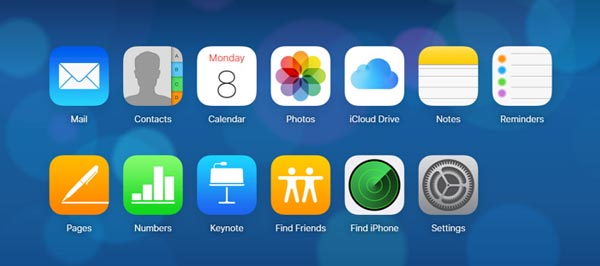
Konklusion
Denne artikel viser dig 3 måder at få iCloud recovery. Du er i stand til at gendanne data fra iPhone direkte, men bære data overskrevet med iCloud backup. Du har lov til at gendanne slettede data fra iCloud online med del data, i stedet hele iCloud backup. Den bedste måde at udføre iCloud-gendannelse på er at bruge iPhone Data Recovery til at udvinde op til 19-typer fra iCloud-backup uden at overskrive filer.
Hvis du har flere spørgsmål om, hvordan du gendanner data fra iCloud-backup, kan du dele flere oplysninger i kommentaren.



 iPhone Data Recovery
iPhone Data Recovery iOS System Recovery
iOS System Recovery iOS Data Backup & Restore
iOS Data Backup & Restore IOS Screen Recorder
IOS Screen Recorder MobieTrans
MobieTrans iPhone Overførsel
iPhone Overførsel iPhone Eraser
iPhone Eraser WhatsApp-overførsel
WhatsApp-overførsel iOS Unlocker
iOS Unlocker Gratis HEIC Converter
Gratis HEIC Converter iPhone Location Changer
iPhone Location Changer Android Data Recovery
Android Data Recovery Broken Android Data Extraction
Broken Android Data Extraction Android Data Backup & Gendan
Android Data Backup & Gendan Telefonoverførsel
Telefonoverførsel Data Recovery
Data Recovery Blu-ray afspiller
Blu-ray afspiller Mac Cleaner
Mac Cleaner DVD Creator
DVD Creator PDF Converter Ultimate
PDF Converter Ultimate Windows Password Reset
Windows Password Reset Telefon spejl
Telefon spejl Video Converter Ultimate
Video Converter Ultimate video editor
video editor Screen Recorder
Screen Recorder PPT til Video Converter
PPT til Video Converter Slideshow Maker
Slideshow Maker Gratis Video Converter
Gratis Video Converter Gratis Screen Recorder
Gratis Screen Recorder Gratis HEIC Converter
Gratis HEIC Converter Gratis videokompressor
Gratis videokompressor Gratis PDF-kompressor
Gratis PDF-kompressor Gratis Audio Converter
Gratis Audio Converter Gratis lydoptager
Gratis lydoptager Gratis Video Joiner
Gratis Video Joiner Gratis billedkompressor
Gratis billedkompressor Gratis baggrundsviskelæder
Gratis baggrundsviskelæder Gratis billedopskalere
Gratis billedopskalere Gratis vandmærkefjerner
Gratis vandmærkefjerner iPhone Screen Lock
iPhone Screen Lock Puslespil Cube
Puslespil Cube





